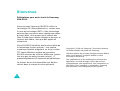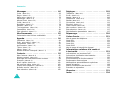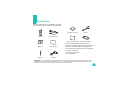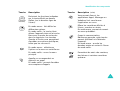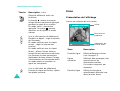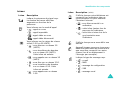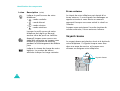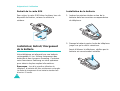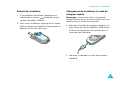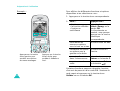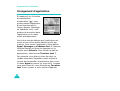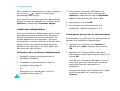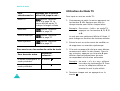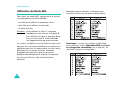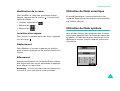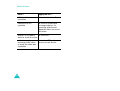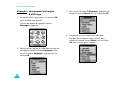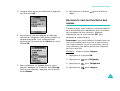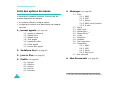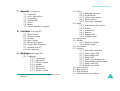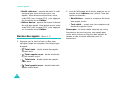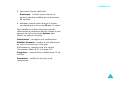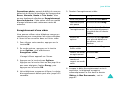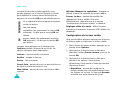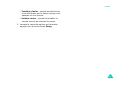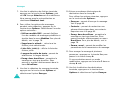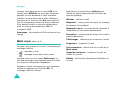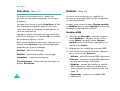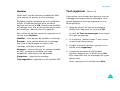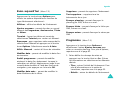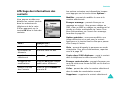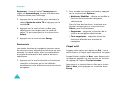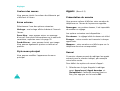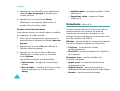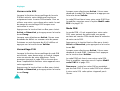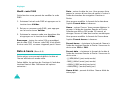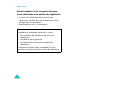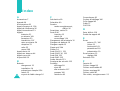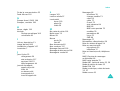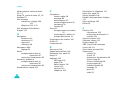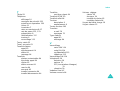Samsung SGH-Z105U Manuel utilisateur
- Catégorie
- Téléphones portables
- Taper
- Manuel utilisateur
Ce manuel convient également à


2
Bienvenue
Félicitations pour avoir choisi le Samsung
SGH-Z105.
Votre nouveau Samsung SGH-Z105 utilise la
technologie 3G (3ème génération), connue sous
le nom de technologie UMTS. Cette technologie
autorise des connexions aussi rapides que celles
du haut débit. Vous pouvez ainsi réaliser des
films à l'aide de sa caméra intégrée et envoyer et
recevoir des vidéos, ainsi que des appels en
visiophonie.
Votre SGH-Z105 bénéficie des fonctionnalités de
la technologie la plus avancée : une caméra
numérique rotative intégrée et un écran couleur
TFT haute définition capable de reproduire
260.000 nuances de couleurs différentes (quatre
fois plus que les autres écrans couleur). Il
présente également 40 sonneries polyphoniques.
La plupart de ces fonctionnalités sont déjà en
service dans le réseau de votre opérateur.
Copyright © 2004 par Samsung. Tous droits réservés.
Ce mode d'emploi est publié par Samsung.
Certaines parties de ce mode d'emploi peuvent différer
selon votre appareil, le logiciel installé ou votre
fournisseur de services.
Des modifications et des améliorations peuvent être
apportées à ce mode d'emploi suite à des erreurs
typographiques, des imprécisions, des informations ou
des mises à jour logicielles ou matérielles. Samsung
peut procéder à ces changements sans préavis.

3
Sommaire
Consignes de sécurité importantes . . . . . . . 5
Inventaire . . . . . . . . . . . . . . . . . . . . . . . . . . 7
Identification des composants. . . . . . . . . . . 8
Téléphone . . . . . . . . . . . . . . . . . . . . . . . . . . . . . . 8
Ecran. . . . . . . . . . . . . . . . . . . . . . . . . . . . . . . . . 10
Voyant réseau . . . . . . . . . . . . . . . . . . . . . . . . . . 12
Préparation à l’utilisation. . . . . . . . . . . . . . 13
Insertion/retrait de la carte SIM . . . . . . . . . . . . . . 13
Installation/Retrait/Chargement de la batterie . . . . 14
Mise en marche/arrêt du téléphone . . . . . . . . . . . 17
Sélection des fonctions et options . . . . . . . . . . . . . 17
Changement d'application . . . . . . . . . . . . . . . . . . 20
Fonctions d’appel . . . . . . . . . . . . . . . . . . . . 21
Émission d’un appel. . . . . . . . . . . . . . . . . . . . . . . 21
Fin de la communication . . . . . . . . . . . . . . . . . . . 23
Réception d’un appel . . . . . . . . . . . . . . . . . . . . . . 23
Rejet d'un appel . . . . . . . . . . . . . . . . . . . . . . . . . 23
Réglage du volume d’écoute. . . . . . . . . . . . . . . . . 24
Options d’appel. . . . . . . . . . . . . . . . . . . . . . . . . . 24
Utilisation des fonctionnalités de Visiophonie . . . . . 30
Utilisation de l'oreillette . . . . . . . . . . . . . . . . . . . . 32
Saisie de texte . . . . . . . . . . . . . . . . . . . . . . 33
Modification du mode de saisie de texte. . . . . . . . . 33
Utilisation du Mode T9 . . . . . . . . . . . . . . . . . . . . . 34
Utilisation du Mode ABC. . . . . . . . . . . . . . . . . . . . 36
Utilisation du Mode numérique . . . . . . . . . . . . . . . 37
Utilisation du Mode symbole. . . . . . . . . . . . . . . . . 37
Utilisation des menus. . . . . . . . . . . . . . . . . 39
Accès aux options de menu à l’aide
des touches de navigation . . . . . . . . . . . . . . . . . . 39
Raccourcis vers les fonctions des menus. . . . . . . . . 41
Liste des options de menus. . . . . . . . . . . . . . . . . . 42
Journal appels . . . . . . . . . . . . . . . . . . . . . . 44
Appels en absence, émis, reçus ou
tous appels
(Menu 1-1~4)
. . . . . . . . . . . . . . . . . . . 44
Appels données
(Menu 1-5)
. . . . . . . . . . . . . . . . . . 45
Coût appels
(Menu 1-6)
. . . . . . . . . . . . . . . . . . . . . 45
Durées des appels
(Menu 1-7)
. . . . . . . . . . . . . . . . 46
Vodafone live! . . . . . . . . . . . . . . . . . . . . . . 47
Lancement du navigateur Vodafone live! . . . . . . . . 47
Fermeture du navigateur Vodafone live!. . . . . . . . . 47
Utilisation du navigateur. . . . . . . . . . . . . . . . . . . . 48
Saisie de texte dans le navigateur . . . . . . . . . . . . . 48
Utilisation des menus du navigateur. . . . . . . . . . . . 48
Utilisation des favoris. . . . . . . . . . . . . . . . . . . . . . 49
Configuration du navigateur WAP . . . . . . . . . . . . . 50
Jeux & Plus. . . . . . . . . . . . . . . . . . . . . . . . . 52
Services SIM. . . . . . . . . . . . . . . . . . . . . . . . . . . . 52
Appareil photo/Caméscope . . . . . . . . . . . . . . . . . . 52
Lecteur média . . . . . . . . . . . . . . . . . . . . . . . . . . . 57
Mémo vocal . . . . . . . . . . . . . . . . . . . . . . . . . . . . 59
Fus. horaires. . . . . . . . . . . . . . . . . . . . . . . . . . . . 60
Calculatrice. . . . . . . . . . . . . . . . . . . . . . . . . . . . . 60
Convertisseur . . . . . . . . . . . . . . . . . . . . . . . . . . . 61
Réveil. . . . . . . . . . . . . . . . . . . . . . . . . . . . . . . . . 62
Jeux & Applications . . . . . . . . . . . . . . . . . . . . . . . 62
Profils. . . . . . . . . . . . . . . . . . . . . . . . . . . . . 63
Modification des profils. . . . . . . . . . . . . . . . . . . . . 63
Personnalisation des profils. . . . . . . . . . . . . . . . . . 63

Sommaire
4
Messages . . . . . . . . . . . . . . . . . . . . . . . . . . 66
Créer
(Menu 5-1)
. . . . . . . . . . . . . . . . . . . . . . . . . 66
Reçus
(Menu 5-2)
. . . . . . . . . . . . . . . . . . . . . . . . 75
Mails reçus
(Menu 5-3)
. . . . . . . . . . . . . . . . . . . . . 76
Messenger
(Menu 5-4)
. . . . . . . . . . . . . . . . . . . . . 77
Album Photo
(Menu 5-5)
. . . . . . . . . . . . . . . . . . . . 77
Créés
(Menu 5-6)
. . . . . . . . . . . . . . . . . . . . . . . . . 77
Brouillons
(Menu 5-7)
. . . . . . . . . . . . . . . . . . . . . . 78
Modèles
(Menu 5-8)
. . . . . . . . . . . . . . . . . . . . . . . 78
Tout supprimer
(Menu 5-9)
. . . . . . . . . . . . . . . . . . 79
Paramètres
(Menu 5-0)
. . . . . . . . . . . . . . . . . . . . . 80
Etat mémoire
(Menu 5-*)
. . . . . . . . . . . . . . . . . . . 84
Mes Documents . . . . . . . . . . . . . . . . . . . . . 85
Présentation des fichiers multimédia . . . . . . . . . . . 85
Agenda . . . . . . . . . . . . . . . . . . . . . . . . . . . . 90
Calendrier
(Menu 7-1)
. . . . . . . . . . . . . . . . . . . . . 90
Evén. aujourd'hui
(Menu 7-2)
. . . . . . . . . . . . . . . . 91
Programme
(Menu 7-3)
. . . . . . . . . . . . . . . . . . . . 91
Anniversaire
(Menu 7-4)
. . . . . . . . . . . . . . . . . . . . 92
Tâche
(Menu 7-5)
. . . . . . . . . . . . . . . . . . . . . . . . 93
Mémo
(Menu 7-6)
. . . . . . . . . . . . . . . . . . . . . . . . 94
Alarme événem. manqués
(Menu 7-7)
. . . . . . . . . . 94
Contacts . . . . . . . . . . . . . . . . . . . . . . . . . . . 95
Mes Contacts
(Menu 8-1)
. . . . . . . . . . . . . . . . . . . 95
Ajouter contact
(Menu 8-2)
. . . . . . . . . . . . . . . . . . 96
Affichage des informations des contacts. . . . . . . . . 99
Groupes
(Menu 8-3)
. . . . . . . . . . . . . . . . . . . . . . 100
Num. rapide
(Menu 8-4)
. . . . . . . . . . . . . . . . . . . 101
Ma carte de visite
(Menu 8-5)
. . . . . . . . . . . . . . . 101
Copier dans téléphone
(Menu 8-6)
. . . . . . . . . . . . 102
Numéro service
(Menu 8-7)
. . . . . . . . . . . . . . . . . 102
Etat mémoire
(Menu 8-8)
. . . . . . . . . . . . . . . . . . 102
Réglages . . . . . . . . . . . . . . . . . . . . . . . . . . 103
Téléphone
(Menu 9-1)
. . . . . . . . . . . . . . . . . . . . . 103
Ecran
(Menu 9-2)
. . . . . . . . . . . . . . . . . . . . . . . . 105
Appels
(Menu 9-3)
. . . . . . . . . . . . . . . . . . . . . . . 106
Visiophonie
(Menu 9-4)
. . . . . . . . . . . . . . . . . . . . 110
Réseau
(Menu 9-5)
. . . . . . . . . . . . . . . . . . . . . . . . 111
Connexions
(Menu 9-6)
. . . . . . . . . . . . . . . . . . . . 112
Sécurité
(Menu 9-7)
. . . . . . . . . . . . . . . . . . . . . . 113
Date & heure
(Menu 9-8)
. . . . . . . . . . . . . . . . . . . 116
Mes numéros
(Menu 9-9)
. . . . . . . . . . . . . . . . . . . 117
Etat mémoire
(Menu 9-0)
. . . . . . . . . . . . . . . . . . . 117
Réinitialisation paramètres
(Menu 9-*)
. . . . . . . . . 117
Dépannage . . . . . . . . . . . . . . . . . . . . . . . . 118
Codes d’accès . . . . . . . . . . . . . . . . . . . . . . 121
Mot de passe du téléphone . . . . . . . . . . . . . . . . . 121
Code PIN. . . . . . . . . . . . . . . . . . . . . . . . . . . . . . 121
Code PIN2. . . . . . . . . . . . . . . . . . . . . . . . . . . . . 122
Code PUK . . . . . . . . . . . . . . . . . . . . . . . . . . . . . 122
Code PUK2 . . . . . . . . . . . . . . . . . . . . . . . . . . . . 122
Mot de passe d'Interdiction d'appel . . . . . . . . . . . 122
Informations relatives à la santé et
à lasécurité. . . . . . . . . . . . . . . . . . . . . . . . 123
Informations sur les doses DAS . . . . . . . . . . . . . . 123
Précautions d’utilisation des batteries . . . . . . . . . . 124
Sécurité routière . . . . . . . . . . . . . . . . . . . . . . . . 125
Environnement de fonctionnement. . . . . . . . . . . . 125
Équipements électroniques . . . . . . . . . . . . . . . . . 126
Atmosphères potentiellement explosives. . . . . . . . 127
Appels d’urgence . . . . . . . . . . . . . . . . . . . . . . . . 128
Autres informations de sécurité . . . . . . . . . . . . . . 129
Entretien et réparation . . . . . . . . . . . . . . . . . . . . 129
Glossaire. . . . . . . . . . . . . . . . . . . . . . . . . . 131
Index . . . . . . . . . . . . . . . . . . . . . . . . . . . . 134

5
Consignes de sécurité importantes
Avant de vous servir de votre téléphone mobile,
lisez les consignes de sécurité suivantes, afin
d’éviter toute utilisation dangereuse ou
frauduleuse de votre téléphone.
N’utilisez pas votre téléphone en conduisant
Garez votre véhicule avant d’utiliser un
téléphone en prise directe.
Éteignez votre téléphone lorsque vous
effectuez le plein de votre véhicule
N’utilisez pas votre téléphone lorsque vous vous
trouvez dans une station service ou à proximité
de produits combustibles ou chimiques.
Éteignez votre téléphone en avion
Les téléphones mobiles peuvent engendrer des
interférences. Leur utilisation en avion est
interdite et dangereuse.
Éteignez votre téléphone dans un hôpital
Éteignez votre téléphone à proximité
d’équipements médicaux. Respectez la
législation ou la réglementation en vigueur.
Interférences
Tous les téléphones mobiles peuvent être sujets
à des interférences susceptibles d’affecter leurs
performances.
Réglementations spécifiques
Respectez les réglementations en vigueur à
l’endroit où vous vous trouvez et éteignez
toujours votre téléphone lorsque son utilisation
est interdite ou lorsque celui-ci est susceptible de
générer des interférences ou d’être source de
danger (dans un hôpital, par exemple).
Utilisation normale
Utilisez votre téléphone comme un combiné
classique (écouteur plaqué sur l’oreille). Évitez
tout contact inutile avec l’antenne lorsque le
téléphone est allumé.

Consignes de sécurité importantes
6
Appel d’urgence
Vérifiez que le téléphone est allumé et en
service. Fermez toutes les applications ouvertes
avant de passer un appel d'urgence. Composez le
numéro d'urgence national, puis appuyez sur la
touche . Donnez toutes les informations
nécessaires aussi précisément que possible. Ne
coupez pas la communication avant qu’on vous y
autorise.
Étanchéité
Votre téléphone n’est pas étanche. Gardez-le au
sec.
Accessoires et batteries
Utilisez uniquement des accessoires et des
batteries Samsung.
Réparation
Toute réparation de votre téléphone doit être
pratiquée par un technicien agréé.
Pour plus d'informations sur la sécurité, reportez-
vous à la section “Informations relatives à la
santé et à la sécurité” à la page 123.
PRECAUTION :
LE REMPLACEMENT DE LA BATTERIE PAR UN
MODELE INCORRECT PEUT ENTRAINER DES
RISQUES D'EXPLOSION
RESPECTEZ LES CONSIGNES DE RECYCLAGE DES
BATTERIES USAGEES

7
Inventaire
Retirez le téléphone de son emballage et vérifiez
que toutes les pièces ci-dessous sont présentes.
Vous pouvez également vous procurer les
accessoires suivants auprès de votre fournisseur
Samsung. Les accessoires sont également en
vente dans tous les magasins de votre opérateur.
• Chargeur de batterie
• Kit mains libres simple
• Kit de données
Téléphone
Chargeur rapide
Batteries
Mode d’emploi
Dragonne
Oreillette
CD-ROM du logiciel
Cordon
Mode d'emploi résumé Chargeur de batterie
Remarque
: utilisez uniquement l'oreillette fournie ou une oreillette pour modèle Z105. L'appareil est livré avec
deux batteries. L'une d'elles a une capacité supérieure. (Utilisez une pochette ou un boîtier pour transporter la
batterie de rechange, afin de la protéger de tout court-circuit accidentel).

8
Identification des composants
Téléphone
Les illustrations suivantes décrivent les
principaux composants de votre téléphone :
Vue avec clapet fermé
Vue avec clapet ouvert
Touche de rejet
Antenne
Voyant réseau
Écran
externe
Écouteur
Écran principal
Touche écran
(droite)
Touches
alphanumériques
Touche écran
(gauche)
Clapet
Touches de
navigation
Réglage du
volume/balayage
des menus
Prise de
l’oreillette
Touche Marche/
arrêt / Fin
Touche de
correction/retour
Touche menu/
confirmation
Module photo/
caméra
Touche d'envoi
Fonctions
spéciales
Touche de rejet
Changement
d'application

Identification des composants
9
Touche Description
(Touches
d’écran)
Exécutent les fonctions indiquées
par le texte affiché au-dessus
d’elles (sur la dernière ligne de
l’écran).
En mode menu : fait défiler les
différentes options.
En mode veille : la touche Haut
allume l'appareil photo et la touche
Bas ouvre le menu de recherche
dans le répertoire. Les touches
Gauche et Droite vous permettent
d'accéder aux options spécifiques,
telles que les raccourcis.
En mode menu : sélectionne
l’option ou le menu en surbrillance
En mode veille : ouvre le menu
principal.
Appelle un correspondant ou
répond à un appel.
En mode veille : permet d'accéder
aux compteurs d'appels.
Vous permet d'ouvrir les
applications Appel, Messages ou
Vodafone live! sans fermer
l'application en cours.
Efface les caractères affichés à
l'écran, numéros ou texte.
En mode menu, permet de revenir
au menu précédent.
Coupe la communication.
Maintenue appuyée, cette touche
permet d’allumer ou d’éteindre
l’appareil.
En mode menu : annule les
données saisies et revient à l'écran
du mode veille.
Permettent de saisir des nombres,
des lettres et certains caractères
spéciaux.
Touche Description
(suite)

Identification des composants
10
Ecran
Présentation de l'affichage
L’écran se compose de trois zones.
Objectifs différents selon les
fonctions.
La touche insère une pause
lorsqu'elle est maintenue appuyée
pendant la saisie d'un numéro.
En mode veille : maintenue
appuyée, la touche permet
d'activer ou de quitter le mode
vibreur.
(sur le côté gauche du téléphone)
Pendant un appel : règle le volume
de l'écouteur.
En mode veille et avec le clapet
ouvert : règle le volume des
touches.
En mode veille et avec le clapet
fermé : allume l'écran externe
lorsqu'elle est maintenue enfoncée.
Les touches volume permettent
également de faire pivoter l'image
(verticalement et horizontalement)
en mode photo ou pendant un
appel en visiophonie.
(sur le côté droit du téléphone)
Lorsque le clapet est fermé, rejette
les appels entrants.
Touche Description
(suite)
Zone Description
Première ligne Affiche différentes icônes
(voir la page 11).
Lignes
centrales
Affichent des messages, des
instructions et les
informations saisies
(le numéro composé, par
exemple).
Dernière ligne Affiche les fonctions
actuellement affectées aux
deux touches écran.
Icônes
Zone texte et
graphique
Indicateurs des
touches écran

Identification des composants
11
Icônes
Icône Description
Indique la puissance du signal reçu.
Le nombre de barres affichées
augmente en fonction de la
puissance.
Vous informe sur le mode d'appel.
• : appel en cours
• : appel impossible
• : appel vidéo en cours
• : appel vidéo déconnecté
Vous informe sur la nature du réseau
utilisé (2.5G ou 3G UMTS).
• : vous êtes sur un réseau 3G
(UMTS).
• : vous transférez des données
sur un réseau 3G (UMTS).
Cette icône est animée.
• : vous appelez sur un réseau 3G
(UMTS).
• : vous êtes sur un réseau 2.5G.
• : vous transférez des données
sur un réseau 2.5G. Cette
icône est animée.
• : vous appelez sur un réseau
2.5G.
S'affiche lorsque votre téléphone est
connecté à un ordinateur pour sa
synchronisation ou pour exécuter
l'assistant Internet.
• : vous êtes connecté à un
ordinateur.
• : cette icône s'anime lors du
parcours de l'ordinateur
• :
cette icône s'anime lors de la
synchronisation avec
l'ordinateur
S'affiche lorsque vous avez défini une
alarme.
Apparaît lorsque vous vous trouvez en
dehors de votre zone de couverture et
que vous êtes connecté à un autre
réseau (lors d’un déplacement à
l’étranger par exemple).
Indique le type du message reçu.
• : e-mail
• : MMS
• : message de configuration
• : SMS
• : message vocal
Icône Description
(suite)

Identification des composants
12
Écran externe
Le clapet de votre téléphone est équipé d’un
écran externe. Il vous signale les messages ou
appels entrants et vous alerte au moment
approprié lorsque vous avez activé le réveil ou
l'alarme.
Lorsque vous maintenez l'une des touches de
volume enfoncée, l'écran externe s'allume.
Voyant réseau
Le voyant réseau est placé en haut et à droite de
votre téléphone. Il clignote lorsque vous êtes
dans une zone de service et lorsque vous
allumez ou éteignez votre téléphone.
Indique le profil sonore de votre
téléphone.
• : mode conduite
• : mode discret
• : mode réunion
• : mode extérieur
Lorsque le profil sonore de votre
téléphone est réglé sur Normal,
aucune icône de profil ne s'affiche.
Apparaît lorsque vous ouvrez une
page Web sécurisée ou lorsque vous
utilisez un protocole de sécurité
pendant le téléchargement de Midlets
Java.
Indique le niveau de charge de votre
batterie. Le nombre de barres
affichées indique la charge restante.
Icône Description
(suite)
Voyant réseau

13
Préparation à l’utilisation
Insertion/retrait de la carte SIM
Les détails de votre abonnement et votre code
PIN sont déjà chargés dans votre carte SIM.
• Conservez les cartes SIM hors de portée des
enfants.
• Manipulez, insérez ou retirez la carte SIM avec
précaution car cette carte et ses contacts
peuvent être facilement endommagés si vous
les rayez ou les pliez.
• Lorsque vous installez la carte SIM, vérifiez
bien que le téléphone est éteint avant de
retirer la batterie.
Insertion de la carte SIM
1. Si nécessaire, retirez la batterie selon les
instructions de la page 15.
2. Insérez, puis faites glisser la carte SIM dans
son dispositif de fixation en vous assurant
que le coin biseauté est orienté en haut et à
gauche et que les contacts dorés sont tournés
vers l'intérieur du téléphone.

Préparation à l’utilisation
14
Retrait de la carte SIM
Pour retirer la carte SIM, faites-la glisser hors du
dispositif de fixation, comme le montre le
schéma .
Installation/Retrait/Chargement
de la batterie
Votre téléphone est alimenté par une batterie
rechargeable LI-Ion. Utilisez uniquement des
batteries et des chargeurs Samsung. Contactez
votre fournisseur Samsung ou votre opérateur
pour obtenir de plus amples informations.
Remarque
: lors de la première utilisation du
téléphone, la batterie doit être entièrement rechargée.
La durée de chargement d'une batterie standard est
d'environ 2 heures.
Installation de la batterie
1. Insérez les pointes situées au bas de la
batterie dans les encoches correspondantes
du téléphone.
2. Pressez la batterie contre le dos du téléphone
jusqu’à ce qu’un déclic retentisse.
Avant d’allumer le téléphone, vérifiez que la
batterie est correctement installée.

Préparation à l’utilisation
15
Retrait de la batterie
1. Si le téléphone est allumé, éteignez-le en
maintenant la touche enfoncée jusqu'à
ce que l'animation s'affiche.
2. Pour retirer la batterie, appuyez sur le loquet
situé au-dessus de la batterie. Faites glisser la
batterie en la tirant vers vous.
Chargement de la batterie à l'aide du
chargeur rapide
Remarque
: Vous pouvez utiliser votre appareil
lorsque la batterie est en cours de recharge, mais vous
ralentirez alors sa vitesse de chargement.
1. Branchez le cordon du chargeur rapide sur la
prise située au bas du téléphone. Vérifiez que
la flèche du connecteur est tournée vers la
face avant du téléphone.
2. Branchez le chargeur sur une prise secteur
standard.

Préparation à l’utilisation
16
3. À la fin du chargement, débranchez le
chargeur du secteur. Débranchez le chargeur
du téléphone en appuyant sur les taquets gris
situés de chaque côté de la fiche tout en
retirant celle-ci.
Chargement de la batterie à l'aide du
chargeur de batterie
1. Branchez le cordon du chargeur rapide dans
la prise située au bas du chargeur de batterie.
2. Insérez les pointes situées au bas de la
batterie dans la fente du chargeur et poussez
la batterie jusqu'à ce qu'un déclic retentisse.
3. Branchez le chargeur sur une prise secteur
standard.
4. Avant de retirer la batterie, assurez-vous que
le chargeur rapide est débranché du chargeur
ou de la prise secteur. Pour retirer la batterie,
appuyez sur le loquet situé sur le chargeur et
soulevez la batterie.
Batterie déchargée
Lorsque le niveau de charge de la batterie est
faible et que la durée de la conversation se limite
à quelques minutes, vous en êtes informé de
plusieurs manières :
• L'icône de la batterie clignote ( ).
• Un signal sonore retentit.
• Un message s’affiche brièvement à l’écran une
première fois, puis de nouveau 5 minutes plus
tard. Le message.
apparaîtra une dernière fois juste avant que le
téléphone ne s’éteigne
automatiquement.
Lorsque le niveau de charge
devient insuffisant, le téléphone s'éteint
automatiquement.

Préparation à l’utilisation
17
Mise en marche/arrêt du téléphone
1. Ouvrez le clapet.
2. Appuyez sur la touche pendant quelques
secondes pour allumer le téléphone.
3. Si un message vous demande un code PIN,
saisissez-le et appuyez sur la touche écran
Valider
. Pour plus d’informations, reportez-
vous à la page 131.
Le téléphone commence à rechercher le
réseau. Lorsqu'il le détecte, le nom de
l'opérateur du réseau s'affiche à l'écran. Vous
ne pouvez émettre ou recevoir d'appel
qu'après la détection du réseau.
Remarque
: Pour changer de langue,
sélectionnez l'option de menu
Langue
(Menu
9-1-4) ; pour plus d'informations, reportez-vous
à la page 103.
4. Pour éteindre le téléphone, maintenez la
touche appuyée jusqu'à ce que
l'animation apparaisse.
Sélection des fonctions et options
Vous pouvez sélectionner les différents menus
d'options et de fonctions à l'aide des deux
touches écran ( et ).
Les rôles des touches écran varient selon la
fonctionnalité en cours d'utilisation. Pour
connaître l'action qu'elles exécuteront, lisez la
dernière ligne de l'écran (juste au-dessus de
chaque touche écran).

Préparation à l’utilisation
18
Exemple :: Pour afficher les différentes fonctions et options
disponibles et en sélectionner une :
1. Appuyez sur la touche écran correspondante.
Certaines fonctions peuvent nécessiter la saisie
d’un mot de passe ou d’un code PIN. Saisissez le
code requis et appuyez sur la touche écran
Valider
ou sur la touche
OK
.
Appuyez sur la touche
écran gauche pour
accéder aux options
du menu messages.
Appuyez sur la touche
écran droite pour
accéder à Vodafone
live!.
2.
Pour… appuyez sur…
sélectionner :
• la fonction affichée
• l'option en
surbrillance
la touche écran
Sélect.
/
Enreg.
ou la
touche
OK
.
Si elle présente un
numéro, vous pouvez
appuyer sur la touche
numérique
correspondante.
faire défiler les
menus ou options
vers le haut ou le bas
la touche Haut ou Bas.
faire défiler les menus
ou options vers la
gauche ou la droite
la touche Droite ou
Gauche.
remonter d’un niveau
dans l’arborescence
la touche écran
Retour
ou la touche
C
.
revenir en mode
veille
la touche écran
Retour
ou la touche .

Préparation à l’utilisation
19
Utilisation d'une liste d'options
Lorsque vous appuyez sur la
touche écran
Options
dans
une fonction, la liste des
options disponibles apparaît.
Lorsque les options ne
s'affichent pas toutes dans
la fenêtre, les flèches Haut
et Bas apparaissent aux
deux extrémités de la liste.
Lorsqu'une option est
accompagnée de sous-
options, une flèche
s'affiche sur la droite.
Pour consulter la liste des sous-options, appuyez
sur la touche écran
Sélect.
ou sur la touche
Droite. Vous pouvez alors consulter les sous-
options de la même façon qu'une liste normale.
Pour faire disparaître la liste des sous-options,
appuyez sur la touche de navigation Gauche ou
la touche écran
Retour
.
Pour… appuyez sur…
faire défiler la liste la touche Haut ou Bas.
sélectionner l’option
en surbrillance
la touche
OK
,
Sélect.
ou la touche numérique
correspondante.
quitter ce menu et
revenir à l’écran
précédent
la touche écran
Retour
.

Préparation à l’utilisation
20
Changement d'application
En appuyant sur la touche
de permutation
d'application ( ), vous
pouvez passer rapidement
d'une fonctionnalité à
l'autre (Appels, Messages
ou Vodafone live!), sans
perdre votre position dans
l'application ou le menu
utilisé précédemment.
Une icône colorée indique que l'application est
active et une icône grisée indique qu'elle est
inactive. Pour lancer l'application, faites défiler
Appel
,
Messages
et
Vodafone live!
à l'aide des
touches Gauche et Droite et appuyez sur la
touche écran
Sélectio
. Pour fermer toutes les
applications, sélectionnez
Terminer tout ?
.
Par exemple, vous êtes en train de saisir un
rendez-vous dans l'Agenda et vous utilisez la
touche de permutation d'application pour ouvrir
le menu
Appel
et passer un coup de fil. Lorsque
vous avez terminé, vous sélectionnez
Terminer
tout ?
pour revenir à votre entrée d'Agenda.
La page est en cours de chargement...
La page est en cours de chargement...
La page est en cours de chargement...
La page est en cours de chargement...
La page est en cours de chargement...
La page est en cours de chargement...
La page est en cours de chargement...
La page est en cours de chargement...
La page est en cours de chargement...
La page est en cours de chargement...
La page est en cours de chargement...
La page est en cours de chargement...
La page est en cours de chargement...
La page est en cours de chargement...
La page est en cours de chargement...
La page est en cours de chargement...
La page est en cours de chargement...
La page est en cours de chargement...
La page est en cours de chargement...
La page est en cours de chargement...
La page est en cours de chargement...
La page est en cours de chargement...
La page est en cours de chargement...
La page est en cours de chargement...
La page est en cours de chargement...
La page est en cours de chargement...
La page est en cours de chargement...
La page est en cours de chargement...
La page est en cours de chargement...
La page est en cours de chargement...
La page est en cours de chargement...
La page est en cours de chargement...
La page est en cours de chargement...
La page est en cours de chargement...
La page est en cours de chargement...
La page est en cours de chargement...
La page est en cours de chargement...
La page est en cours de chargement...
La page est en cours de chargement...
La page est en cours de chargement...
La page est en cours de chargement...
La page est en cours de chargement...
La page est en cours de chargement...
La page est en cours de chargement...
La page est en cours de chargement...
La page est en cours de chargement...
La page est en cours de chargement...
La page est en cours de chargement...
La page est en cours de chargement...
La page est en cours de chargement...
La page est en cours de chargement...
La page est en cours de chargement...
La page est en cours de chargement...
La page est en cours de chargement...
La page est en cours de chargement...
La page est en cours de chargement...
La page est en cours de chargement...
La page est en cours de chargement...
La page est en cours de chargement...
La page est en cours de chargement...
La page est en cours de chargement...
La page est en cours de chargement...
La page est en cours de chargement...
La page est en cours de chargement...
La page est en cours de chargement...
La page est en cours de chargement...
La page est en cours de chargement...
La page est en cours de chargement...
La page est en cours de chargement...
La page est en cours de chargement...
La page est en cours de chargement...
La page est en cours de chargement...
La page est en cours de chargement...
La page est en cours de chargement...
La page est en cours de chargement...
La page est en cours de chargement...
La page est en cours de chargement...
La page est en cours de chargement...
La page est en cours de chargement...
La page est en cours de chargement...
La page est en cours de chargement...
La page est en cours de chargement...
La page est en cours de chargement...
La page est en cours de chargement...
La page est en cours de chargement...
La page est en cours de chargement...
La page est en cours de chargement...
La page est en cours de chargement...
La page est en cours de chargement...
La page est en cours de chargement...
La page est en cours de chargement...
La page est en cours de chargement...
La page est en cours de chargement...
La page est en cours de chargement...
La page est en cours de chargement...
La page est en cours de chargement...
La page est en cours de chargement...
La page est en cours de chargement...
La page est en cours de chargement...
La page est en cours de chargement...
La page est en cours de chargement...
La page est en cours de chargement...
La page est en cours de chargement...
La page est en cours de chargement...
La page est en cours de chargement...
La page est en cours de chargement...
La page est en cours de chargement...
La page est en cours de chargement...
La page est en cours de chargement...
La page est en cours de chargement...
La page est en cours de chargement...
La page est en cours de chargement...
La page est en cours de chargement...
La page est en cours de chargement...
La page est en cours de chargement...
La page est en cours de chargement...
La page est en cours de chargement...
La page est en cours de chargement...
La page est en cours de chargement...
-
 1
1
-
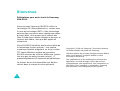 2
2
-
 3
3
-
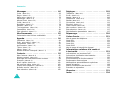 4
4
-
 5
5
-
 6
6
-
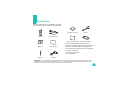 7
7
-
 8
8
-
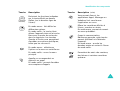 9
9
-
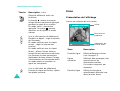 10
10
-
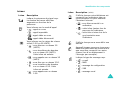 11
11
-
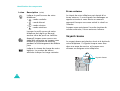 12
12
-
 13
13
-
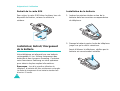 14
14
-
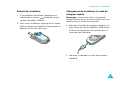 15
15
-
 16
16
-
 17
17
-
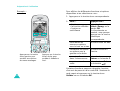 18
18
-
 19
19
-
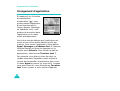 20
20
-
 21
21
-
 22
22
-
 23
23
-
 24
24
-
 25
25
-
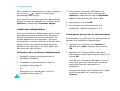 26
26
-
 27
27
-
 28
28
-
 29
29
-
 30
30
-
 31
31
-
 32
32
-
 33
33
-
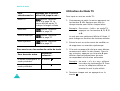 34
34
-
 35
35
-
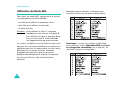 36
36
-
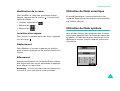 37
37
-
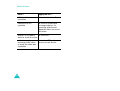 38
38
-
 39
39
-
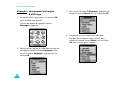 40
40
-
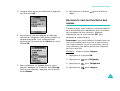 41
41
-
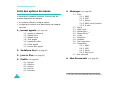 42
42
-
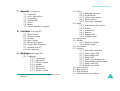 43
43
-
 44
44
-
 45
45
-
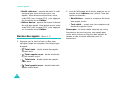 46
46
-
 47
47
-
 48
48
-
 49
49
-
 50
50
-
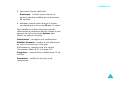 51
51
-
 52
52
-
 53
53
-
 54
54
-
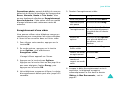 55
55
-
 56
56
-
 57
57
-
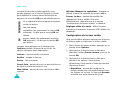 58
58
-
 59
59
-
 60
60
-
 61
61
-
 62
62
-
 63
63
-
 64
64
-
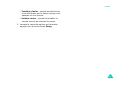 65
65
-
 66
66
-
 67
67
-
 68
68
-
 69
69
-
 70
70
-
 71
71
-
 72
72
-
 73
73
-
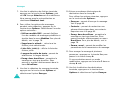 74
74
-
 75
75
-
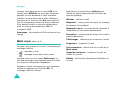 76
76
-
 77
77
-
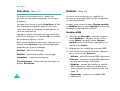 78
78
-
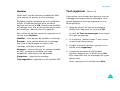 79
79
-
 80
80
-
 81
81
-
 82
82
-
 83
83
-
 84
84
-
 85
85
-
 86
86
-
 87
87
-
 88
88
-
 89
89
-
 90
90
-
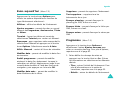 91
91
-
 92
92
-
 93
93
-
 94
94
-
 95
95
-
 96
96
-
 97
97
-
 98
98
-
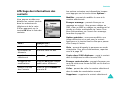 99
99
-
 100
100
-
 101
101
-
 102
102
-
 103
103
-
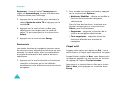 104
104
-
 105
105
-
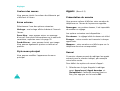 106
106
-
 107
107
-
 108
108
-
 109
109
-
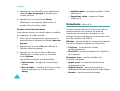 110
110
-
 111
111
-
 112
112
-
 113
113
-
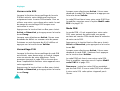 114
114
-
 115
115
-
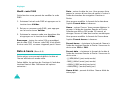 116
116
-
 117
117
-
 118
118
-
 119
119
-
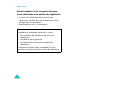 120
120
-
 121
121
-
 122
122
-
 123
123
-
 124
124
-
 125
125
-
 126
126
-
 127
127
-
 128
128
-
 129
129
-
 130
130
-
 131
131
-
 132
132
-
 133
133
-
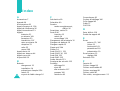 134
134
-
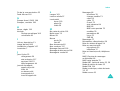 135
135
-
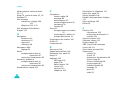 136
136
-
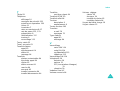 137
137
-
 138
138
-
 139
139
Samsung SGH-Z105U Manuel utilisateur
- Catégorie
- Téléphones portables
- Taper
- Manuel utilisateur
- Ce manuel convient également à
Documents connexes
-
Samsung SGH-Z107V Mode d'emploi
-
Samsung SGH-Z140 Manuel utilisateur
-
Samsung SGH-ZV10 Manuel utilisateur
-
Samsung SGH-Z105 Mode d'emploi
-
Samsung SGH-Z107 Le manuel du propriétaire
-
Samsung SGH-Z510 Manuel utilisateur
-
Samsung SGH-Z710 Le manuel du propriétaire
-
Samsung SGH-Z300 Le manuel du propriétaire
-
Samsung SGH-Z107V Mode d'emploi
-
Samsung Z107 Le manuel du propriétaire